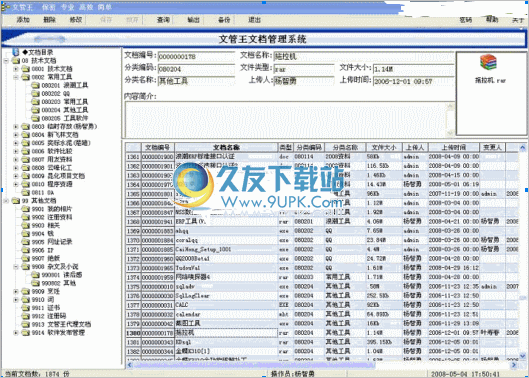OpenSaveFilesView是一款功能丰富的系统文件管理软件。你需要的文件管理功能OpenSaveFilesView都有。它支持显示以前使用Windows的标准“打开/保存”对话框打开的文件列表。对于列表中的每个文件,将显示以下信息:文件名/扩展名/顺序,每个文件扩展名的文件打开顺序,打开时间,仅适用于每个文件类型的最后打开的文件,文件被打开的时间修改/创建的文件大小和文件属性;内置的ExecutedProgramsList是一个简单的工具,它显示以前执行的程序和批处理。每个程序的已处理文件列表支持显示.exe文件,.exe文件的创建/修改时间以及当前版本信息该程序。对于某些程序,还将显示该程序的最后执行时间!
软件功能:
添加了“文件所有者”列。
添加了选项“如何打开所选文件”。
添加了“仅文件名”列,该列显示不带完整路径的文件名。
添加了用于选择编码以保存text / html / xml / csv文件的选项。
ANSI,UTF-8,UTF-16
OpenSaveFilesView内部资源管理器上下文菜单:
在按住Shift键的同时右键单击单个项目
OpenSaveFilesView现在显示Windows资源管理器的上下文菜单
而不是OpenSaveFilesView上下文菜单。此功能仅适用于现有文件。
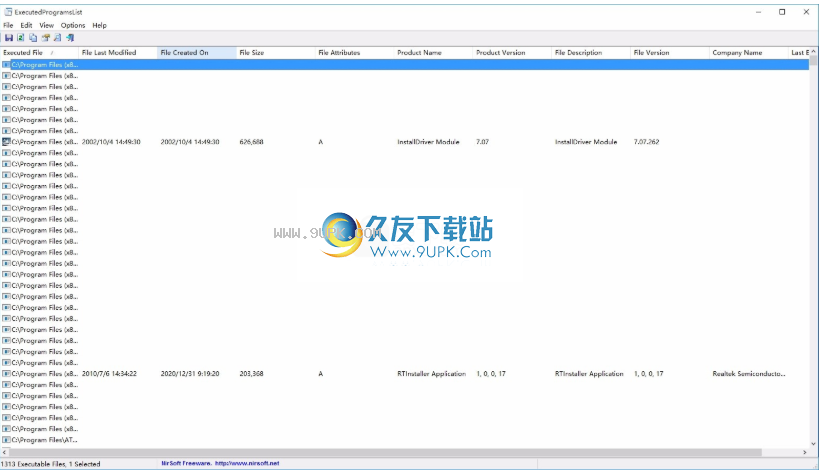
使用教程:
开始使用OpenSaveFilesView
OpenaveFilesView不需要任何安装过程或其他dll文件。为了开始使用它,只需运行可执行文件OpenSaveFilesView.exe。
运行OpenSaveFilesView之后,主窗口将显示以前使用Windows标准“打开/保存”对话框选择的文件列表。
“订单”列
“顺序”列显示打开文件的顺序。对于每个文件扩展名,都有单独的一组序列值。也有带有“ *”扩展名的项目,显示所有文件扩展名中最后10个或20个文件的顺序。
例如:如果您有一个名为“ aaa.zip”的文件,则扩展列中有“ zip”,订单值中有“ 1” ...并且您还有一个名为“ bbb.zip”的文件是“ zip”。 “扩展名”(Extension)列中的“ 2”和序列值表示您打开的最后一个文件是aaa.zip,在此之前打开了“ bbb.zip”文件。
请注意,“打开时间”值仅适用于您为每个扩展名打开的最后一个文件(“订单”列中带有“ 1”的项目)
命令行选项
/ stext <文件名>将打开/保存的文件列表保存到常规文本文件中。
/ stab <文件名>将打开/保存的文件列表保存到制表符分隔的文本文件中。
/ scomma <文件名>将打开/保存的文件列表保存到逗号分隔的文本文件(csv)中。
/ stabular <文件名>将打开/保存的文件列表保存到表文本文件中。
/ shtml <文件名>将打开/保存的文件列表保存到HTML文件(水平)。
/ sverhtml <文件名>将打开/保存的文件列表保存到HTML文件(垂直)。
/ sxml <文件名>将打开/保存的文件列表保存到XML文件。
数据源
先前执行的程序的列表是从以下数据源中收集的:
注册表项:HKEY_CURRENT_USER \ Software \ Classes \ Local Settings \ Software \ Microsoft \ Windows \ Shell \ MuiCache
注册表项:HKEY_CURRENT_USER \ Software \ Microsoft \ Windows \ ShellNoRoam \ MUICache
注册表项:HKEY_CURRENT_USER \ Software \ Microsoft \ Windows NT \ CurrentVersion \ AppCompatFlags \ Compatibility Assistant \ Persisted
注册表项:HKEY_CURRENT_USER \ Software \ Microsoft \ Windows NT \ CurrentVersion \ AppCompatFlags \ Compatibility Assistant \ Store
Windows Prefetch文件夹(C:\ Windows \ Prefetch)
开始使用ExecutedProgramsList
ExecutedProgramsList不需要任何安装过程或其他dll文件。为了开始使用它,只需运行可执行文件ExecutedProgramsList.exe,
运行ExecutedProgramsList之后,主窗口将显示您先前在系统上执行过的程序和批处理文件的列表。
您可以选择一个或多个项目,然后使用“保存选定的项目”选项(Ctrl + S)将它们导出到以逗号分隔/制表符分隔/ html / xml文件,或将它们复制到剪贴板(CTRL + C)
然后将它们粘贴到Excel或任何其他电子表格应用程序中。
命令行选项
/ stext <文件名>将已执行程序的列表保存到常规文本文件中。
/ Stab <文件名>将已执行程序的列表保存到以制表符分隔的文本文件中
e。
/ scomma <文件名>将已执行程序的列表保存到逗号分隔的文本文件(csv)中。
/ stabular <文件名>将已执行程序的列表保存到表文本文件中。
/ shtml <文件名>将已执行程序的列表保存到HTML文件中(水平)。
/ sverhtml <文件名>将已执行程序的列表保存到HTML文件(垂直)。
/ sxml <文件名>将已执行程序的列表保存到XML文件。
软件特色:
添加了“加载时自动调整列大小”选项。
添加了“文件属性”选项。 (打开.exe文件的“资源管理器属性”窗口)
已修复并在Windows 10上正常运行。
添加了“在资源管理器中打开文件夹”选项(Ctrl + O)
添加了“复制文件名”选项。
添加了“打开文件名文件夹”选项。
添加了“打开所选文件”选项。

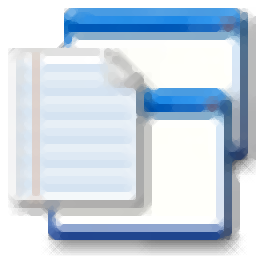





















![FreeDuplicateRemover 2.8英文版[重复文件删除软件]](http://pic.9upk.com/soft/UploadPic/2012-1/2012161453449583.gif)
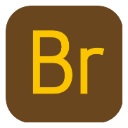
![PDF Rotator 正式免安装版[pdf旋转保存软件]](http://pic.9upk.com/soft/UploadPic/2013-3/201331216501544198.jpg)